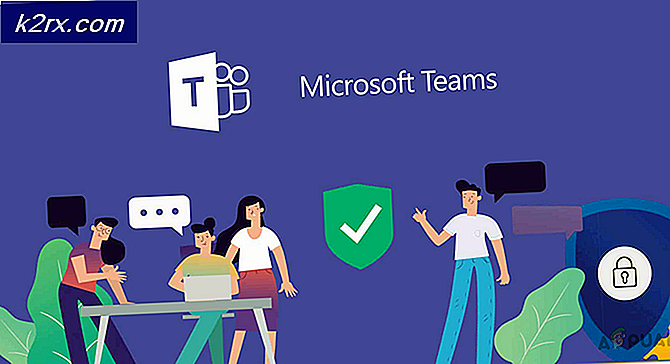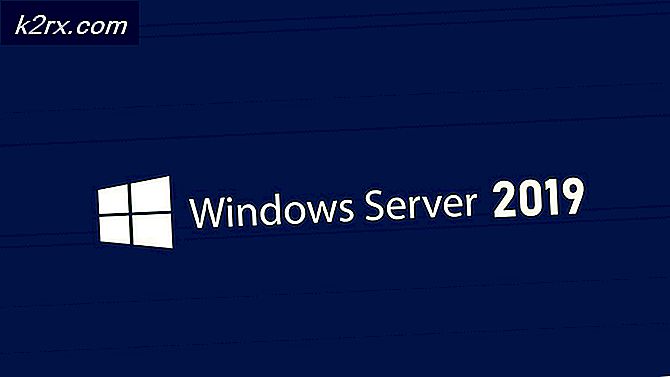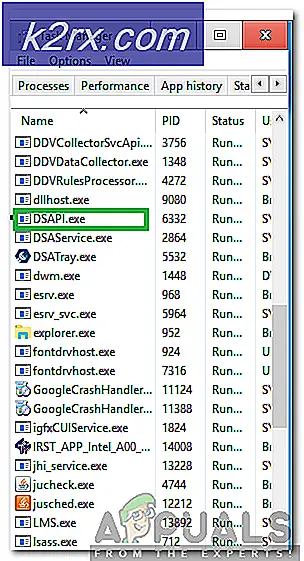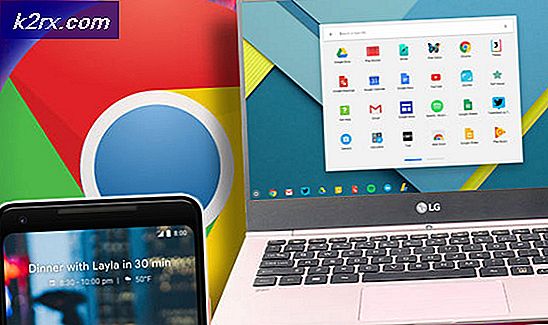วิธีการกู้คืนไฟล์ที่ถูกลบอย่างถาวรจาก Google Drive
Google Drive เป็นหนึ่งในบริการจัดเก็บและซิงโครไนซ์ไฟล์ที่มีชื่อเสียง ได้รับการพัฒนาโดย Google และอนุญาตให้ผู้ใช้จัดเก็บไฟล์บนเซิร์ฟเวอร์ ผู้ใช้สามารถเข้าถึงไฟล์ผ่านอุปกรณ์ทั้งหมดที่มีบัญชีเดียวกันและสามารถแชร์กับผู้ใช้รายอื่นทางออนไลน์ได้ อย่างไรก็ตามบางครั้งผู้ใช้ลบไฟล์ใน Google ไดรฟ์โดยไม่ได้ตั้งใจและพบว่าตัวเองไม่สามารถกู้คืนกลับมาได้อีก ในบทความนี้เราจะแสดงวิธีการกู้คืนไฟล์ที่ถูกลบอย่างถาวรจาก Google ไดรฟ์
การลบไฟล์ใน Google Drive
ผู้ใช้ส่วนใหญ่จะลบสำเนาหรือไฟล์ที่ไม่ต้องการอีกต่อไป เนื่องจาก Google ไดรฟ์มาพร้อมกับพื้นที่ว่างที่ จำกัด ผู้ใช้จึงพยายามเก็บเฉพาะไฟล์ที่สำคัญสำหรับพวกเขา อย่างไรก็ตามบางครั้งผู้ใช้ลบไฟล์โดยไม่ได้ตั้งใจ เมื่อผู้ใช้ลบไฟล์ใน Google ไดรฟ์ผู้ใช้จะไปที่โฟลเดอร์ถังขยะที่คล้ายกับถังรีไซเคิลของ Windows คุณสามารถกู้คืนหรือลบไฟล์อย่างถาวรได้จากที่นั่นดังที่แสดงด้านล่าง:
คุณสามารถค้นหาไฟล์ที่ถูกลบของคุณได้ในโฟลเดอร์ถังขยะ หากคุณคลิกขวาที่ไฟล์ในโฟลเดอร์ถังขยะคุณจะพบสองตัวเลือกที่สามารถใช้ได้กับไฟล์นั้น การคลิกปุ่มกู้คืนจะย้ายไฟล์กลับไปที่เดิมบน Google Drive การเลือกตัวเลือกลบจะลบไฟล์ออกจาก Google ไดรฟ์ของคุณอย่างถาวรและคุณจะไม่สามารถกู้คืนได้
ไฟล์ที่ถูกลบอย่างถาวรจากโฟลเดอร์ถังขยะจะกู้คืนกลับไปที่ Google ไดรฟ์ได้ยาก หากคุณมีข้อมูลสำรองหรือสำเนาที่บันทึกไว้ในเครื่องของไฟล์เหล่านั้นคุณสามารถใช้เพื่ออัปโหลดอีกครั้งบน Google ไดรฟ์ อย่างไรก็ตามหากคุณไม่มีข้อมูลสำรองวิธีการทำงานเดียวที่พบคือวิธีการที่กล่าวถึงด้านล่าง
วิธีแก้ไข: การกู้คืนไฟล์ที่ถูกลบอย่างถาวรจาก Google Drive
ผู้ใช้ไม่สามารถทำอะไรได้มากในการกู้คืนไฟล์ที่ถูกลบอย่างถาวร อย่างไรก็ตามผู้ใช้ส่วนใหญ่พบวิธีแก้ปัญหาโดยติดต่อฝ่ายสนับสนุนของ Google ผู้เชี่ยวชาญ Google ไดรฟ์สามารถช่วยคุณในการกู้คืนไฟล์ที่ลบถาวรหลังจากได้รับข้อมูลเกี่ยวกับการเป็นเจ้าของและเวลาที่ไฟล์ถูกลบ คุณสามารถทำตามขั้นตอนด้านล่างเพื่อติดต่อฝ่ายสนับสนุน:
- เปิด Google ไดรฟ์ ในเบราว์เซอร์ของคุณและ เข้าสู่ระบบ ไปยังบัญชีของคุณ
- คลิกที่ ไอคอนการสนับสนุน (ไอคอนเครื่องหมายคำถาม) แล้วเลือก ช่วยด้วย ตัวเลือก
- ค้นหาและเลือกปุ่ม“ค้นหาหรือกู้คืนไฟล์” ตัวเลือก ตัวเลือกนี้สามารถพบได้ในการค้นหายอดนิยม
- เลื่อนลงและคลิกที่ไฟล์ ติดต่อเรา ปุ่มที่ด้านล่าง
- ให้ข้อมูลพื้นฐานและเลือกตัวเลือกที่ต้องการ คลิกที่ ส่ง และรอให้หน้าต่างแชทเปิดขึ้น
- คุณสามารถสนทนากับไฟล์ ผู้เชี่ยวชาญ Google Drive และบอกรายละเอียดเกี่ยวกับไฟล์ของคุณ ฝ่ายสนับสนุนจะช่วยคุณในการกู้คืนไฟล์ที่ลบถาวรจาก Google ไดรฟ์